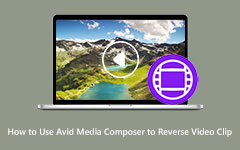Openshot を使用してビデオを反転する方法に関する完全なガイド
Openshot ビデオ エディターは、ビデオを大幅に編集および強化するために使用できる優れたビデオ編集ソフトウェアです。 このシンプルで無料で使用できるビデオ エディターは、Hitfilm、DaVinci Resolve、Lightworks などの他のプロのビデオ編集アプリケーションよりも使いやすいです。 また、Openshot を使用すると、多数のビデオを結合したり、ビデオからオーディオを分離したり、ビデオ ファイルのサイズを変更したり、ビデオ クリップを反転したりすることもできます。 そして、あなたが Openshot を使用してビデオを反転する方法を知らない人の中にいるなら、あなたは正しいページにいます. この投稿をよく読んで、使用方法の手順を学びましょう ビデオを反転するためのオープンショット.
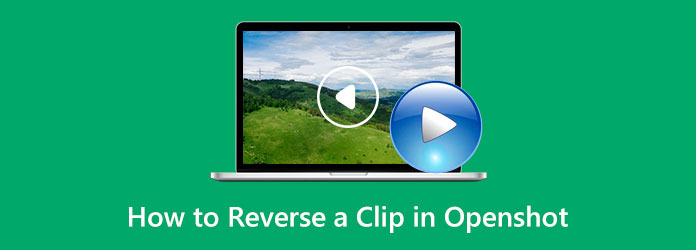
パート 1. Openshot とは
Openshot は、プロフェッショナルがさまざまな種類の編集を行うために使用する最も優れたビデオ編集ソフトウェアの XNUMX つです。 このソフトウェアは、Windows、Linux、Mac など、すべての主要なプラットフォームでダウンロードできます。 また、迅速で使いやすいツールを探している場合は、Openshot を検討することをお勧めします。 さらに、どのビデオ編集ソフトウェアにも備わっている、適応性のある編集ツール キットを備えています。 また、ビデオを常にスピードアップまたはスピードダウンできる機能と、曲線ベースの時間マッピングも備えています。
さらに、革新的なビデオおよびオーディオ効果を使用するための高度な編集機能を備えています。 たとえば、3D アニメーションを作成したい場合、Openshot には XNUMXD アニメーションを作成できる機能があります。 多くのビデオ編集者は、使いやすさだけでなく、編集機能も備えているため、Openshot を好んで使用しています。 Openshot は、ビデオを反転するときにもよく使用されます。 このアプリケーションを使用してビデオ クリップを反転することも簡単で、ビデオの品質を損なうことはありません。
主な機能
- 1. クロスプラットフォームのビデオ エディター。
- 2. Windows や Linux など、ほぼすべてのオペレーティング システムをサポートします。
- 3. 3D アニメーションを作成します。
- 4. いくつかの異なる言語で利用できます。
- 5.シンプルなユーザーインターフェースを備えています。
- 6. 動画をフェード、スライド、バウンス、アニメーション化できます。
パート 2. Openshot でクリップをリバースする方法
Openshot はリバース機能を提供するビデオ編集アプリケーションであるため、Openshot を使用してビデオ クリップをリバースする方法を説明します。 Openshot でビデオを反転するプロセスは簡単です。 ビデオ クリップをリバースするために、このツールに関する詳しい知識は必要ありません。 したがって、これ以上苦労することなく、Openshot でクリップをリバースする方法の手順を次に示します。
ステップ 1まず、ダウンロードしてインストールします Openshot デバイスで、すぐにアプリケーションを起動します。 次に、メイン ユーザー インターフェイスで、逆再生するビデオをインポートします。 ビデオをインポートするときに、好みのトラックにビデオを配置できます。
ステップ 2次に、ビデオを配置するトラックで、ビデオを右クリックし、 時間 > 通常 > 逆方向をクリックし、 1x オプションを選択します。
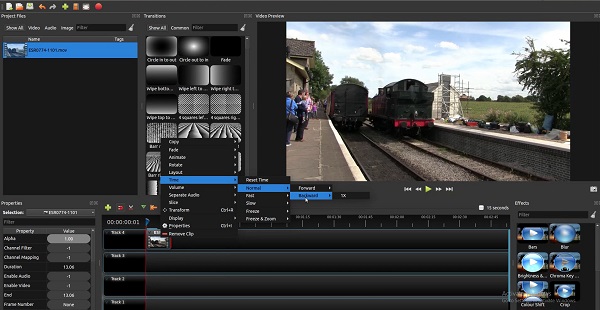
ステップ 3これで、ビデオが逆再生されるのを見ることができます。 残っているのは、ビデオのオーディオだけです。 オーディオを逆にするか、オーディオをミュートすることもできます。
ステップ 4に行きます プロパティ インターフェイスの左側にあるパネルをクリックするか、プロパティ パネルが表示されない場合は、トラック上のビデオをクリックして、 プロパティ オプションを選択します。
ステップ 5次に、 プロパティ パネルで、下にスクロールして 音量アプリケーションは再生ヘッドを配置した部分のみを編集するため、再生ヘッドがビデオの先頭にあることを確認してください。
ステップ 6そして、 音量、タイプ 0 ビデオの音声をミュートまたは削除します。 そして、それだけです! これで、コンピューターでビデオをレンダリングまたは保存できるようになりました。
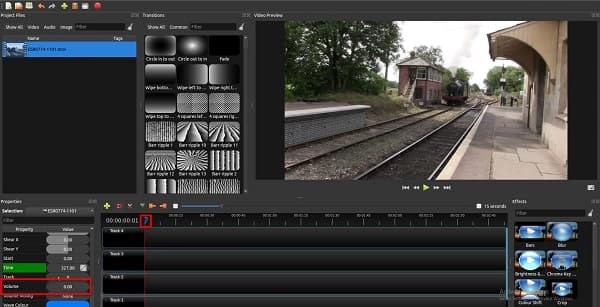
シンプルですね。 Openshot でビデオを反転する方法を知ることは難しくありません。 これらの簡単な手順に従うだけで、準備完了です!
パート 3. Openshot を使用する別の方法
Openshotの問題は、多くの人がパフォーマンスが不安定だと言っていることです。 Openshot のユーザー コミュニティにアクセスすると、フリーズ、ラグ、突然の終了が多くのユーザーが遭遇する主な問題であることがわかります。 そして、ビデオ編集者として、あなたはこれらのことを経験したくない. 多くのプロの編集者の注目を集めている別の優れたビデオ編集ソフトウェアをお勧めします。
Tipardビデオコンバータ究極 ビデオを反転するために使用できる別の編集アプリケーションです。 また、プロがビデオを編集するために使用する最も優れたビデオ編集ツールの 4 つでもあります。 Tipard Video Converter Ultimate は、動画を完全に逆にしたり、動画の一部を選択したりできます。 さらに、ビデオ トリマー、ビデオ ウォーターマーク リムーバー、色補正、ファイル データ チェンジャーなど、ツールボックスからの多くの高度な編集機能が含まれています。 また、MKV、AVI、MP4、MOV、FLV、MPEG、M500V、WMV、WebM、および XNUMX 以上の形式など、すべてのビデオ形式をサポートしています。 このアプリケーションでビデオを反転することのさらに驚くべき点は、品質を損なうことなくビデオ ファイルを反転できることです。
さらに、多くの初心者は、シンプルでクリーンなユーザー インターフェイスを備えているため、このツールの使用を好みます。 また、このアプリケーションには不安定なパフォーマンスの問題がないことが保証されているため、フリーズや遅延について心配する必要はありません。 したがって、Tipard Video Converter Ultimate を使用してビデオを反転することに関心がある場合は、以下の手順に従ってください。
ステップ 1ヒットしてTipard Video Converter Ultimateをダウンロードしてインストールします ダウンロード Windows または Mac の場合は以下を参照してください。 次に、インストール プロセスに従って、アプリを開きます。
ステップ 2ソフトウェアのメイン ユーザー インターフェイスで、 ツールボックス パネル。 をクリックすると、ビデオ編集ツールのリストが表示されます。 ビデオリバーサー 特徴。
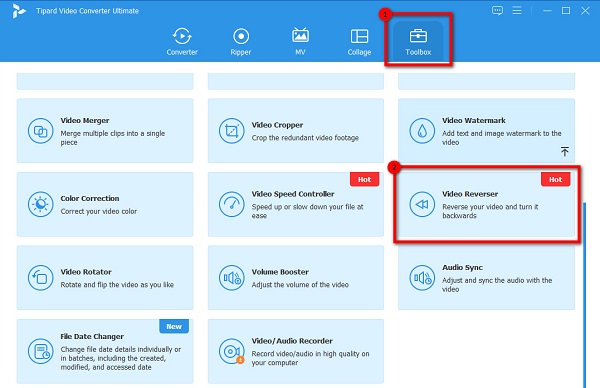
ステップ 3次に、チェックマークを付けます プラス記号(+) ボタンをクリックして、逆再生したいビデオ ファイルをインポートします。 あなたもできる ドラッグアンドドロップ コンピュータファイルから プラス記号ボックス.
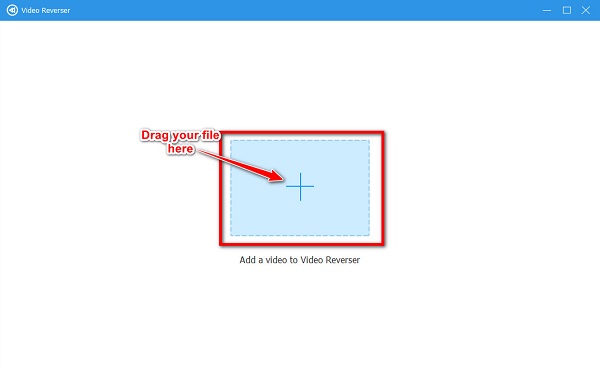
ステップ 4ビデオをアップロードした後、Tipard Video Converter Ultimate は自動的にビデオを反転します。 ただし、反転するパーツを選択する場合は、 開始を設定 または セットエンド

ステップ 5最後に、 輸出 インターフェイスの右下隅にあるボタンをクリックして、ビデオをエクスポートします。
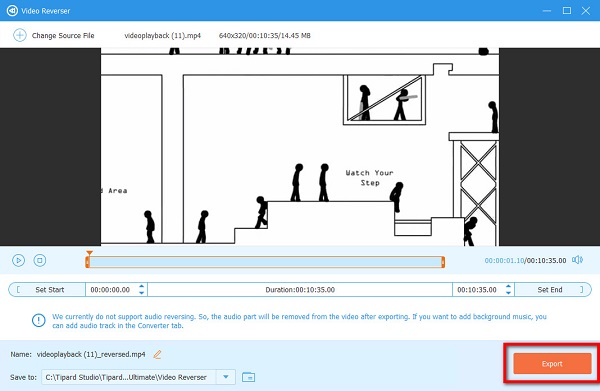
拡張読書:
MP4ビデオファイルをオフラインとオンラインでリバースする方法
パート 4. Openshot でクリップをリバースする方法に関する FAQ
Openshot は MKV 形式をサポートしていますか?
- Openshot は、アニメーション GIF、MP4、MP3、AVI、MKV など、いくつかのエクスポート プリセットを備えたビデオ編集ソフトウェアです。
Openshot と Adobe Premiere Pro のどちらが優れていますか?
- 多くのプロのレビュアーは、Adobe Premiere Pro が Openshot よりもビジネスのすべての基準を満たしていると感じています。
Openshot は透かしを残しますか?
- Openshot は、作成するビデオに透かしを残さない、強力で標準的なプロフェッショナル ビデオ編集ソフトウェアです。
まとめ
多くの人が試している 動画を反転するための Openshot 動画エディター 無料で使いやすいからです。 このプロのビデオ エディターでビデオを反転させたい場合は、今すぐ無料でダウンロードできます。 しかし、一貫したパフォーマンスと優れたレビューを備えたビデオリバースが必要な場合は、ダウンロードしてください Tipardビデオコンバータ究極 今。